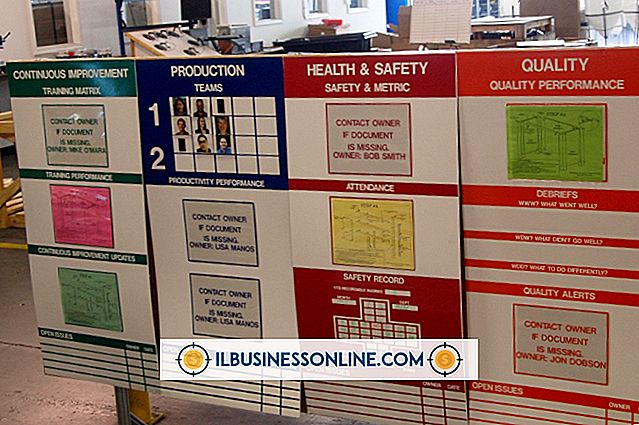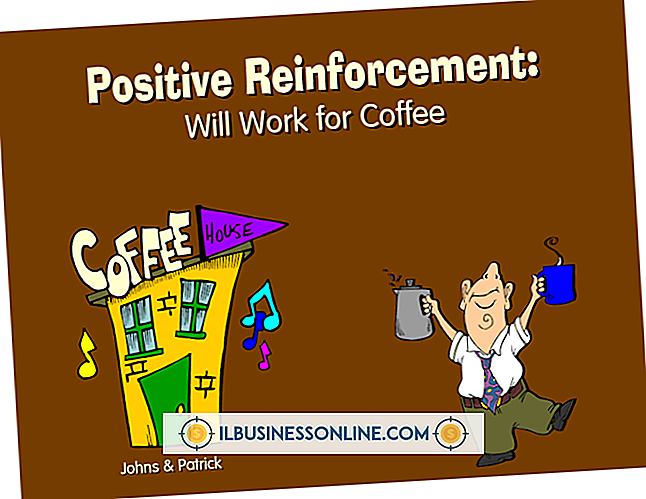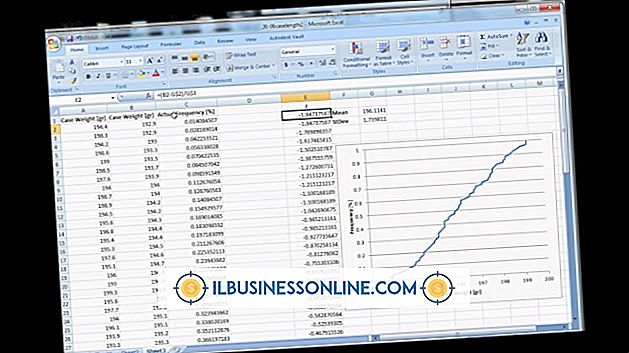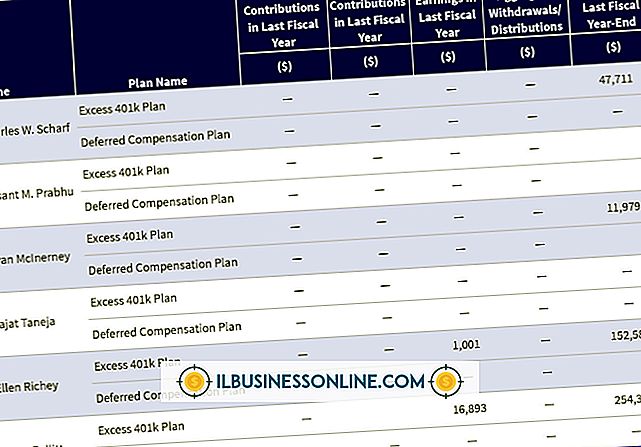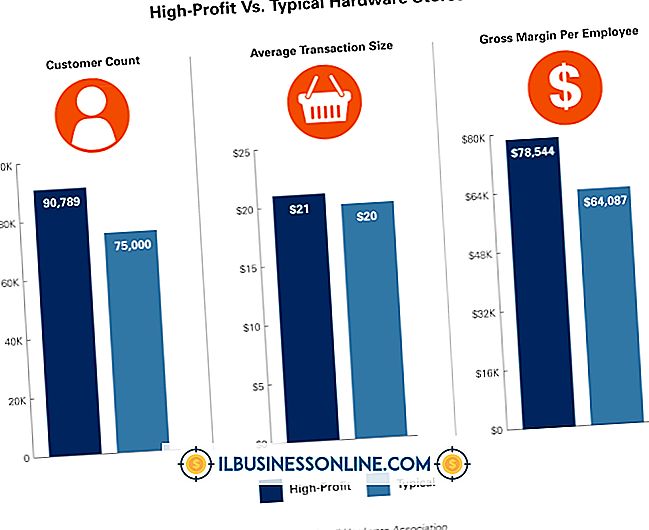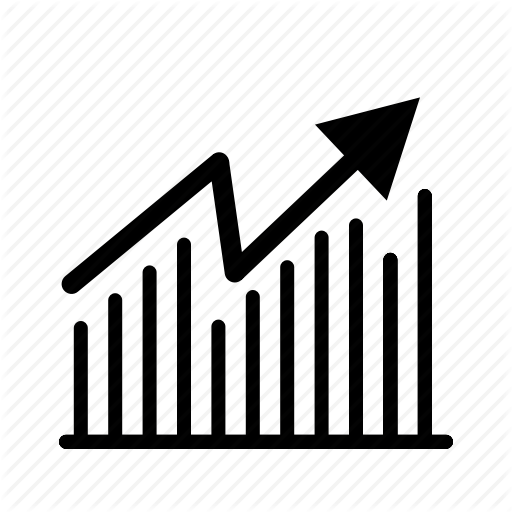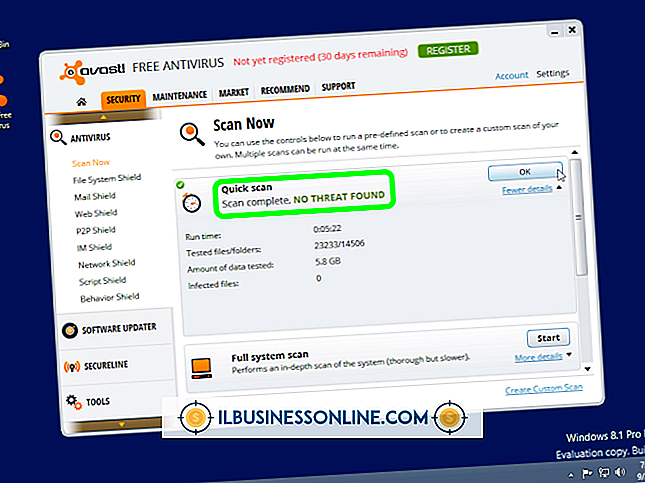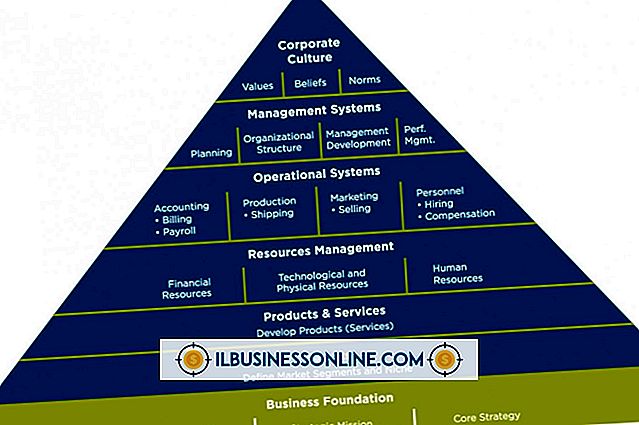Cómo habilitar teclas de acceso rápido en una computadora portátil Toshiba

Habilitar teclas de acceso rápido, también conocidas como teclas de acceso directo, en su computadora portátil Toshiba hace que su negocio sea más eficiente. Las teclas de acceso rápido le permiten a usted y a su equipo lanzar programas favoritos y aplicaciones comerciales con solo presionar una tecla en el teclado de la computadora portátil. Después de configurar una tecla de acceso rápido, presione la tecla asignada al mismo tiempo que la tecla de función "Fn" o las teclas "Alt" y "Ctrl". Esto inicia la utilidad del sistema o el programa, por lo que no necesita buscarlo en la pantalla del escritorio, la barra de tareas o el menú Inicio de Windows. Además de la función estándar de teclas de acceso rápido de Windows, muchas computadoras portátiles Toshiba ofrecen funciones de teclas de acceso rápido adicionales, conocidas como tarjetas de teclas de acceso rápido, que le permiten controlar las utilidades del sistema.
Habilitar las teclas de acceso rápido de Windows en una computadora portátil Toshiba
1.
Haga clic en el botón Inicio de Windows en la barra de tareas del escritorio.
2.
Haga clic en el botón "Todos los programas" en la parte inferior del menú emergente de Inicio para ver una lista de accesos directos a todas las aplicaciones y programas en su computadora portátil Toshiba.
3.
Haga clic con el botón derecho en el icono del programa que desea iniciar con una tecla de acceso rápido. Seleccione "Propiedades" en el menú de salto.
4.
Haga clic en la barra de "Acceso directo" en la parte superior de la ventana de diálogo de Propiedades.
5.
Haga clic en el cuadro de entrada junto a "Tecla de acceso directo".
6.
Presione la tecla en el teclado de la computadora para usar como tecla de acceso rápido de este programa. Windows muestra la tecla de acceso directo seleccionada en el cuadro de entrada, junto con las teclas que necesita presionar al mismo tiempo para iniciar el programa; por ejemplo, si selecciona la tecla de carácter "D", la combinación de teclas de acceso directo final podría ser "Alt-Ctrl-D".
7.
Haga clic en el botón "Aceptar" para guardar la tecla de acceso rápido.
8.
Repita este procedimiento para que cada tecla de acceso rápido del programa se active en su computadora portátil.
Habilitar las tarjetas de acceso directo de Toshiba
1.
Mantenga presionada la tecla de función "Fn" para mostrar las tarjetas de teclas de acceso rápido en la parte superior de la pantalla. Las tarjetas de teclas de acceso rápido normalmente incluyen el bloqueo de seguridad, el plan de energía, la suspensión, la hibernación, la salida del interruptor de la pantalla, el control de brillo, la conexión inalámbrica, el panel táctil y el zoom de la pantalla.
2.
Haga clic en el ícono de la tarjeta de teclas de acceso rápido correspondiente o presione el botón de teclas de acceso rápido en el teclado para acceder a la utilidad o función del sistema que desea cambiar. Por ejemplo, haga clic en el ícono "Bloquear" o presione la tecla "F1" para bloquear la computadora. La computadora portátil muestra la tarjeta de teclas de acceso rápido seleccionada en la pantalla con las opciones disponibles enumeradas.
3.
Seleccione su configuración preferida en el menú de opciones.
Consejos
- Windows agrupa algunos programas en carpetas en el menú Inicio, por lo que en el Paso 3 puede que tenga que hacer doble clic en la carpeta del programa correspondiente para ver el icono de acceso directo del programa o la aplicación.
- Si se le solicita en el Paso 6, ingrese su contraseña de administrador de Windows, que generalmente es la misma que su contraseña de inicio de sesión de Windows. En las redes corporativas, solicite a su administrador de red que proporcione esta contraseña.
- Después de presionar y mantener presionada la tecla "Fn" para mostrar la tarjeta de teclas de acceso rápido de Toshiba, recorra las opciones que se muestran presionando la tecla de acceso rápido varias veces, luego suelte la tecla "Fn" para definir su opción.